Wat is een watermerklogo? Waarom is het belangrijk om een watermerk van uw bedrijfslogo toe te voegen wanneer u een video online publiceert?
Lees verder voor meer informatie en leer hoe u op een eenvoudige manier een watermerklogo kunt toevoegen aan uw video's op sociale media.
Wat is een watermerklogo?
Een watermerklogo is een afbeelding die op een foto, video of intellectueel eigendom op papier of digitaal eigendom van een bedrijf wordt geplaatst, waarmee wordt aangegeven dat het niet bedoeld is om te worden gekopieerd zonder toestemming van dat specifieke bedrijf. Als uw merk er nog geen heeft, kunt u online doe-het-zelftools verkennen, zoals Logo Design. Als uw merk er nog geen heeft, kunt u online doe-het-zelftools verkennen, zoals Logo Design en BrandCrowd Logo Maker.
Waarom is het toevoegen van een watermerklogo belangrijk voor uw bedrijf?
Merkbekendheid vergroten
Wanneer u regelmatig video's met een watermerk publiceert, zullen kijkers uw bedrijfslogo veel meer opmerken en onthouden. Dit kan een positieve band creëren als ze van je video's genieten. Dit zorgt er ook voor dat uw bedrijf top of mind is, wat uw kansen op meer verkopen vergroot.
Verminder diefstal van inhoud en ongeoorloofd gebruik
Wanneer je video's op internet zet, is het heel gemakkelijk voor iemand om je video te downloaden of op het scherm vast te leggen. Na het downloaden kan men het naar iedereen en overal sturen en dit verhoogt het risico op diefstal van inhoud. Ongeoorloofd gebruik kan een directe impact hebben op elk bedrijf.
Daarom kan het toevoegen van een bedrijfslogo met een watermerk aan uw video op sociale media voorkomen dat anderen uw video's gebruiken voor ongeoorloofd gebruik.

Ook, het is vaak gemakkelijker om hoeken bij te snijden, beeldmateriaal te bewerken en te manipuleren, maar als uw watermerklogo-ontwerp is ingesloten in de video waar het opdringerig zou zijn om te vervangen of uit te snijden, wordt uw video immuun voor manipulatie.
Ontvang gratis publiciteit als je video viraal gaat
Het internet is een onvoorspelbare plek! Als je video veel wordt gedeeld, bestaat de mogelijkheid dat deze ook viraal wordt. Viral gaan kan veel kansen creëren voor uw bedrijf. Er kunnen veel mensen geïnteresseerd zijn in het kopen van uw product na het bekijken van de video. Als u echter geen watermerklogo op uw sociale-mediavideo plaatst, loopt u die tractie mogelijk mis. Daarom raden we aan om ook je social media-handvat van een watermerk te voorzien.
Hoe voeg je een watermerklogo toe aan social media-video's voor je bedrijf?
Stap 1. Maak een Clipchamp-account of log in
Voordat je begint, moet je een account aanmaken bij Clipchamp, of gewoon inloggen als je al een accounthouder bent.
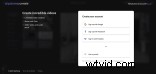
Stap 2. Maak een nieuw project
Klik op de knop Een video maken in de rechterbovenhoek van het venster van Clipchamp Create. De editor wordt automatisch geopend in een videoverhouding van 16:9. Als je mikt op YouTube of breedbeeldweergave, raden we aan een 16:9-verhouding te gebruiken. Als alternatief kunt u de verhouding selecteren die past bij de behoeften van het sociale mediaplatform waarop uw merk de video's wil uploaden, door op het 16:9-verhoudingsvak te klikken om andere opties beschikbaar te maken.
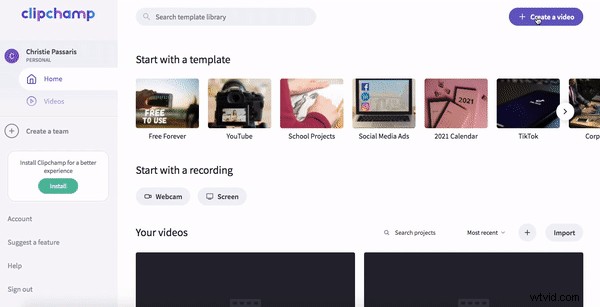
Stap 3. Voeg uw videobestanden toe
Om uw videobestanden aan de video-editor toe te voegen, kunt u de videobestanden slepen en neerzetten of door uw bestanden op uw computer of cloudopslag bladeren door op Media toevoegen te klikken. knop in de linkerzijbalk van de video-editor.
U kunt ook Voorraad . gebruiken beeldmateriaal door op de linkerzijbalk te klikken Voorraad knop. Blader door de eindeloze stock footage-mappen of typ een trefwoord in de zoekbalk. Nadat u uw beeldmateriaal hebt gekozen, klikt u op de knop + om de stockvideo toe te voegen aan uw mediabibliotheek.
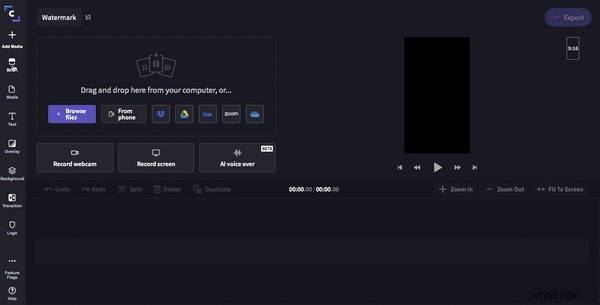
Stap 4. Maak je video
Sleep uw videobeelden naar de editor. Aangezien uw verhouding 9:16 (portret) is, moet u het formaat van uw videoclip wijzigen. Klik op het videovoorbeeld en klik vervolgens op Bijsnijden om te vullen en beweeg je clip vrij over het scherm. U kunt ook de lengte van uw stockvideoclip inkorten door de groene rechterzijbalk te slepen.
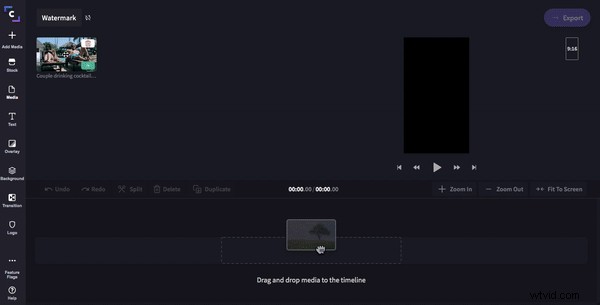
Nadat u uw videobestanden aan de editor hebt toegevoegd, moet u uw video dienovereenkomstig opnieuw rangschikken, inkorten en bewerken. U kunt video-overgangen, stockbeelden, AI-voice-over en enkele filters aan uw video toevoegen om een perfecte video te maken. Zodra je je videobewerking hebt voltooid, kunnen we doorgaan met het toevoegen van het watermerklogo van je merk.
Stap 5. Upload een logo om als watermerk op je video te gebruiken
Klik op het Logo knop in het menu aan de linkerkant om het watermerklogo van uw merk te uploaden. Kies uw watermerklogo-bestand op uw computer en het zal binnen de kortste keren naar de editor worden geüpload.
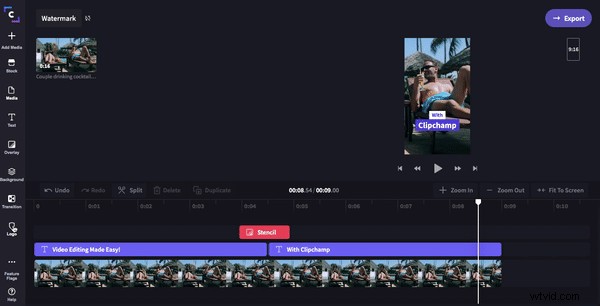
Stap 6. Plaats uw watermerk en pas het aan
Eindelijk hebben we alles geregeld en gaan we het watermerklogo van uw merk toevoegen. Voordat u een vaste positie vastzet, moet u rekening houden met het doel van uw watermerklogo op uw video. Als u het watermerk plaatst om ongeoorloofde verspreiding te voorkomen, moet u het in het midden plaatsen met een verminderde dekking. Als je het op je gewone video's plaatst, kun je een van beide hoeken van je video's kiezen. U moet op de transformatieknop bovenaan de video-editor klikken om het formaat te wijzigen, de positie te wijzigen en de dekking van het watermerklogo op uw video aan te passen.
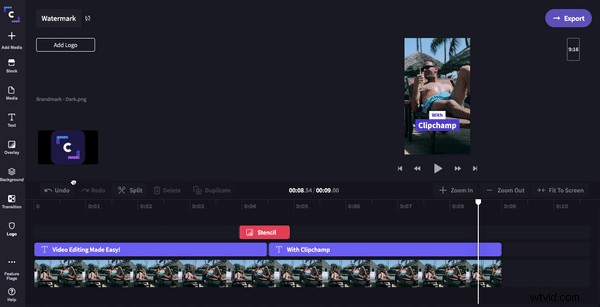
Stap 7. Exporteren en delen
Nadat je het watermerklogo van je merk hebt aangepast en aan je video hebt toegevoegd, kun je de video opnieuw bekijken om de bewerking te voltooien. U kunt op de exportknop in de rechterbovenhoek klikken om uw project op te slaan. Het zal je vragen om een resolutie te kiezen, de resolutiegrootte en compressie te selecteren voor een hoge uploadsnelheid op sociale media. Klik op doorgaan om de export te starten.
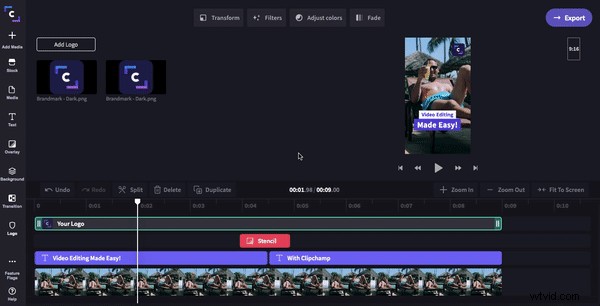
Het niet hebben van een watermerk kan ernstige gevolgen hebben die we achteraf vaak niet kunnen zien. Pas als we met bepaalde problemen worden geconfronteerd, proberen we hun oplossingen te vinden. Jerry gebruikt de video-editor van Clipchamp om video's voor het bedrijf te bewerken en watermerken toe te voegen. Wees zoals Jerry en meld je aan voor Clipchamp, het is gratis!
